FIFA Online 3 chính thức cho phép tải bản cài đặt tại Việt Nam
Cách đây ít lâu đã có nhiều tin đồn cho rằng FIFA Online 3 sẽ mở cửa bản Closed Beta vào ngày 15/8. Thế nhưng, cho tới thời điểm gần đây thì người chơi vẫn chưa thể chính thức trải nhiệm tựa game online được mong chờ nhất trong năm này.
Mặc dù vậy, cái gì đến cũng đã phải đến, theo như thông tin mà chúng tôi mới nhận được thì cuối cùng NPH cũng đã cho phép tải bản FIFA Online 3 để chuẩn bị cho quá trình Closed Beta dự kiến sẽ chính thức bắt đầu trong khoảng thời gian ngắn tới đây. Theo chia sẻ của NPH thì để chơi Closed Beta thì cần phải có Beta key. Từ 27 tháng 8 năm 2013, mã chơi thử nghiệm Closed Beta của EA SPORTS FIFA Online 3 chính thức được phát ra. Những người chơi có mã chơi thử nghiệm này có thể đăng nhập và thưởng thức phiên bản cập nhật mới nhất của EA Sports FIFA Online 3.
Khi đăng nhập vào game và tạo đội bóng đầu tiên, người chơi sẽ được tặng 2 gói cầu thủ “Special One” – (cầu thủ yêu thích bất kỳ để đưa vào đội hình chính). Như vậy, bất kỳ người chơi thử nghiệm Closed Beta nào cũng có thể sở hữu từ 5 đến 6 cầu thủ đỉnh cao trong đội hình khởi đầu trước khi bước vào trận bóng đầu tiên. Từ hôm nay, mỗi ngày sẽ có hơn 5000 mã thử nghiệm được phát trên fan page của nhà phát hành EA Sports FIFA Online 3 Vietnam và trên các trang tin và kênh của các đối tác truyền thông của EA Sports FIFA Online 3.
Một tin vui khác dành cho những người chơi tham gia nhận key thử nghiệm Closed Beta trên trang hâm mộ FaceBook tại www.facebook.com/fo3vn của nhà phát hành sẽ được tham gia rút thăm may mắn (thông qua phần mềm tự động) để giành 1 vé đi Anh xem trận derby thành Manchester giữa 2 đội Manchester City và Manchester United vào tháng 9 sắp tới.
Để download FIFA Online 3 người chơi chỉ cần đăng nhập vào Garena plus, click vào biểu tượng FIFA Online 3 và tiến hành cài đặt. Bản thử nghiệm đầu tiên có dung lượng hơn 3GB (tầm trung đối với các tựa game online vào thời điểm hiện tại).
Theo VNE
6 Phương pháp giúp tăng không gian trống trong máy tính Windows
Sau đây chúng tôi sẽ trình bày 6 phương pháp giúp tăng không gian trống cho máy tính Windows. Mời bạn đọc theo dõi.
Theo thời gian sử dụng, máy tính Windows của bạn sẽ ngày càng &'nặng nề' vì có rất ít không gian trống để hệ thống sử dụng, bên cạnh đó, việc tải các tập tin &'vô tội vạ' trên Internet về máy tính mà không có sử kiểm tra sự trùng lập sẽ ngày càng làm cho không gian trống trên máy tính ngày càng bị thu hẹp dần.
Video đang HOT
Sau đây tôi sẽ trình bày 6 phương pháp giúp tăng không gian trống cho máy tính Windows. Mời bạn đọc theo dõi.
Phân tích không gian ổ đĩa
Trước tiên, bạn cần phải phân tích xem không gian thực tế của hệ thống, bao gồm dung lượng đã sử dụng, dung lượng còn trống, số lượng tập tin,.. mà Windows đang chứa đựng.
Bạn có thể dễ dàng thực hiện việc này bằng sử giúp sức của các công cụ phân tích thông minh và được cung cấp hoàn toàn miễn phí như WinDirStat. Với WinDirStat, bạn có thê dê dàng theo dõi dung lượng sử dụng trên ô cứng và từ đó có thê sử dụng chương trình đê dọn dẹp ô cứng. Nêu muôn, bạn có thê thiêt lâp đê chương trình thông báo môi khi ô cứng (hoặc phân vùng ô cứng) đạt đên 1 dung lượng nào đó, đê có phương hướng xử lý thích hợp.
Xóa các tập tin nhớ tạm thời
Khi tiến hành cài đặt một phần mềm nào đó, tập tin cài đặt sẽ sản sinh ra một hoặc nhiều các tập tin tạm để sử dụng cho việc cài đặt. Theo thời gian sử dụng và số lượng các phần mềm cài vào máy tính, dung lượng lẫn số lượng của các tập tin tạm này sẽ ngày càng nhiều lên và chiếm khá nhiều không gian ổ cứng.
Tương tự thế, các trình duyệt web cũng sản sinh ra số lượng tập tin tạm khá.. đáng nể. Vì thế, bạn hãy sử dụng một công cụ nào đó để giúp quét sạch hết các tập tin tạm này để lấy lại không gian mà chúng đã chiếm dụng. Một số các công cụ gợi ý cho việc làm này là CCleaner hoặc Browser Cleaner
Tìm và xóa các tập tin trùng lập
Tôi không biết bạn thế nào, nhưng tôi thường hay di chuyển 1 số các tập tin âm nhạc hoặc phần mềm vào 1 số nơi để rồi qua hôm sau tôi lại tải chúng về từ Internet và lại di chuyển sang 1 vị trí khác. Như thế là tôi đã vô tình tải về các tập tin trùng lập, nhiều lần như thế sẽ dẫn đến việc số lượng chúng tăng lên.
Với sự giúp sức của các phần mềm tiện ích hiện nay, việc quét và liệt kê danh sách các tập tin trùng lập trên Windows ngày càng dễ dàng hơn. Và bạn có thể chọn và xóa chúng khá nhanh chóng.
Tối ưu và xóa không gian mà các tính năng của Windows chiếm dụng
Bạn có biết rằng một số tính năng trong Windows như System Restore và Hibernation cũng yêu cầu không gian ổ cứng để làm việc hay không? Điều đó là sự thật. Có thể nói chúng chiếm 1 khoảng kha khá không gian ổ cứng, ngay cả khi bạn không sử dụng đến nó.
Bạn có thể xóa một số hoặc tất cả các điểm System Restore bằng CCleaner
và tắt tính năng Hibernation bằng dòng lệnh trong CMD như sau
Sử dụng &'đám mây' để lưu trữ
Các dịch vụ lưu trữ đám mây ngày nay khá tuyệt vời, tốc độ lẫn không gian lưu trữ đều khá lớn và hầu hết đều có thể đồng bộ trên nhiều thiết bị, giúp cho việc lưu trữ dữ liệu ngày nay được dễ dàng hơn.
Bạn có thể sử dụng nó như một &'ổ đĩa' khá dễ dàng, và tiến hành việc tải lên các dữ liệu cần thiết để &'dọn bớt' các tập tin trên máy tính, giúp tăng thêm không gian lưu trữ để sử dụng.
Gỡ bỏ các phần mềm không sử dụng đến
Bạn cài đặt khá nhiều phần mềm trên máy tính và ít khi sử dụng đến nó? Hãy gỡ nó đi và tìm 1 phần mềm khác có chức năng tương tự với dung lượng ít hơn. Đó cũng là 1 cách tốt để tăng không gian trống cho máy tính Windows.
Nếu máy tính luôn trong tình trạng trực tuyến, bạn có thể sử dụng các ứng dụng web để thay thế các phần mềm trên máy tính. Ví dụ Google Docs, Yahoo Web Messenger,...
Hi vọng với các bước trên, máy tính Windows của bạn sẽ tiết kiệm thêm được 1 khoảng không gian trống đang kể.
Theo VNE
Gửi và nhận SMS trên Android bằng máy tính 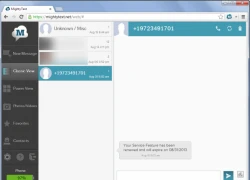 Bài viết này sẽ giới thiệu cho bạn đọc 1 số các phương pháp nhận và gửi SMS trên thiết bị di động Android bằng máy tính. Chắc hẳn nhiều lúc khi đang làm việc trên máy tính, chiếc điện thoại của bạn reo lên tin nhắn SMS từ một người nào đó, bạn phải dừng mọi công việc lại, nhấc điện thoại...
Bài viết này sẽ giới thiệu cho bạn đọc 1 số các phương pháp nhận và gửi SMS trên thiết bị di động Android bằng máy tính. Chắc hẳn nhiều lúc khi đang làm việc trên máy tính, chiếc điện thoại của bạn reo lên tin nhắn SMS từ một người nào đó, bạn phải dừng mọi công việc lại, nhấc điện thoại...
 Lễ thành đôi của Vũ Cát Tường và bạn gái: Giới hạn hơn 100 khách, 1 chi tiết lạ chưa từng có01:27
Lễ thành đôi của Vũ Cát Tường và bạn gái: Giới hạn hơn 100 khách, 1 chi tiết lạ chưa từng có01:27 Gần 4 triệu người xem Trấn Thành và Lê Giang cãi lộn căng thẳng, ném cả đồ đạc khiến khán giả bất ngờ00:16
Gần 4 triệu người xem Trấn Thành và Lê Giang cãi lộn căng thẳng, ném cả đồ đạc khiến khán giả bất ngờ00:16 Video vỏn vẹn 22 giây từ camera trong một gia đình ghi lại 3 từ của bé trai khiến ai cũng nhói lòng00:23
Video vỏn vẹn 22 giây từ camera trong một gia đình ghi lại 3 từ của bé trai khiến ai cũng nhói lòng00:23 Gia đình sẽ chôn cất Từ Hy Viên theo hình thức thụ táng09:00
Gia đình sẽ chôn cất Từ Hy Viên theo hình thức thụ táng09:00 Sơn Tùng M-TP: Đừng so sánh anh với những vì tinh tú00:18
Sơn Tùng M-TP: Đừng so sánh anh với những vì tinh tú00:18 Loạt ảnh và video bóc nhan sắc thật của vợ Vũ Cát Tường: Xinh đẹp "hết nước chấm", 1 chi tiết khiến nhiều người mê mẩn00:34
Loạt ảnh và video bóc nhan sắc thật của vợ Vũ Cát Tường: Xinh đẹp "hết nước chấm", 1 chi tiết khiến nhiều người mê mẩn00:34 Anh Trai vướng nghi ngờ học vấn nóng nhất hiện nay bị khui clip từ 7 năm trước, phơi bày luôn tính cách thật00:15
Anh Trai vướng nghi ngờ học vấn nóng nhất hiện nay bị khui clip từ 7 năm trước, phơi bày luôn tính cách thật00:15 Sự thật đằng sau drama cướp hit hot nhất đầu năm05:01
Sự thật đằng sau drama cướp hit hot nhất đầu năm05:01 Sao nữ Vbiz khóc lóc hoảng loạn tại Ý: Đã trình báo cảnh sát, nhưng cơ hội mong manh00:20
Sao nữ Vbiz khóc lóc hoảng loạn tại Ý: Đã trình báo cảnh sát, nhưng cơ hội mong manh00:20 'Đèn âm hồn' dẫn đầu phòng vé vướng nghi vấn đạo nhái, đạo diễn nói gì?04:46
'Đèn âm hồn' dẫn đầu phòng vé vướng nghi vấn đạo nhái, đạo diễn nói gì?04:46 Công an TP.HCM vào cuộc vụ người phụ nữ khóc vì bị dàn cảnh móc túi ở bệnh viện08:07
Công an TP.HCM vào cuộc vụ người phụ nữ khóc vì bị dàn cảnh móc túi ở bệnh viện08:07Tiêu điểm
Tin đang nóng
Tin mới nhất

Một tựa game zombie quá chất lượng bất ngờ giảm giá sập sàn, thấp chưa từng thấy

Xuất hiện tựa game Dragon Ball thành công nhất lịch sử gần 40 năm của series, phá vỡ mọi kỷ lục

Bom tấn vừa ra mắt đã phá đảo Steam, game thủ Việt soi ra loạt chi tiết "nhạy cảm"

Xuất hiện nhân vật "bug" bá đạo trong Genshin Impact, mạnh như One Punch Man, là cái tên ít ai nghĩ tới

Chứng kiến Riot "tự hủy", cộng đồng LMHT ngán ngẩm hiến kế "bào tiền"

Game thủ Genshin Impact lại "đau đầu" với lỗi game mới, đang yên lành thì tự dưng bị quái "thổi bay" về miền cực lạc?

ĐTCL mùa 13: Đổi gió với đội hình Garen - Phù Thủy "dị" mà cực khỏe, sát thương vô hạn

Riot thông báo thay đổi "chí mạng" trong LMHT khiến game thủ tranh cãi gay gắt

Có giá lên tới 1,2 triệu, game bom tấn vừa ra mắt đã nhận bão chỉ trích, rating tụt thảm hại trên Steam

Tháng 1 vừa qua, một game di động xuất sắc tăng doanh thu hơn 400%

Bán được 1 triệu bản chỉ trong một ngày, game bom tấn đầu năm 2025 khiến game thủ Việt cũng phải mê mẩn

Liar's Bar - game đồng đội siêu "bánh cuốn" từng được Độ Mixi trải nghiệm đã có phiên bản di động, tuy nhiên đem tới một tin buồn cho game thủ
Có thể bạn quan tâm

Thị trấn Sa Pa - điểm dừng chân lý tưởng của khách du lịch
Du lịch
12:43:51 11/02/2025
Cách đơn giản để gót chân 'mịn như nhung' trong mùa lạnh
Làm đẹp
12:15:12 11/02/2025
Đặt cây đỗ quyên đỏ ở các vị trí sau sẽ thuận lợi trong công việc và hạnh phúc
Sáng tạo
11:49:03 11/02/2025
Hung thủ dùng súng bắn chết nam thanh niên tại phòng ngủ sa lưới
Pháp luật
11:42:01 11/02/2025
Cháy nhà khiến một phụ nữ tử vong, cảnh sát phong tỏa hiện trường
Tin nổi bật
11:32:52 11/02/2025
Rapper nổi tiếng Ukraine chế tạo UAV "Ma cà rồng" chiến đấu với Nga
Thế giới
11:26:23 11/02/2025
Cẩm nang mặc đẹp với 4 kiểu áo dành cho cô nàng công sở
Thời trang
11:20:39 11/02/2025
Bức ảnh khiến vợ Văn Hậu được ví như "bạch nguyệt quang", sự chú ý đổ dồn vào 1 bộ phận mới thẩm mỹ
Sao thể thao
11:16:35 11/02/2025
HOT: Hyomin (T-ara) kết hôn, danh tính chú rể gây ngỡ ngàng
Sao châu á
11:07:48 11/02/2025
Sao Việt độ tuổi 40 cực mê quần ống đứng: Mặc lên thanh lịch và tôn dáng rất tốt
Phong cách sao
10:50:14 11/02/2025
 Tiên Giới Truyện 2 – Cuộc phiêu lưu vào thế giới thần tiên cổ đại
Tiên Giới Truyện 2 – Cuộc phiêu lưu vào thế giới thần tiên cổ đại Được mất của Cuộc Chiến Vương Quyền tại thị trường game Việt
Được mất của Cuộc Chiến Vương Quyền tại thị trường game Việt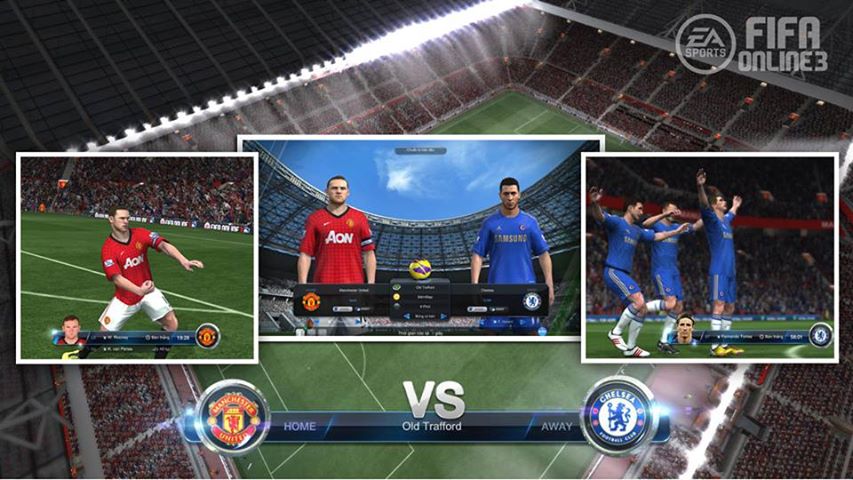

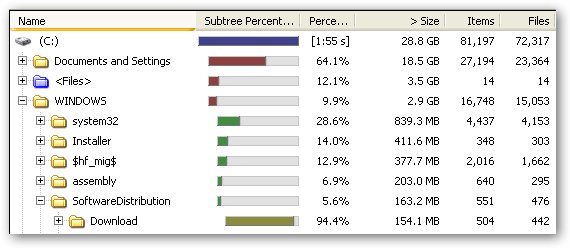
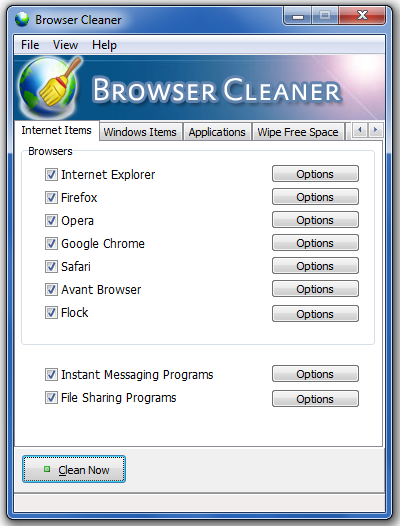
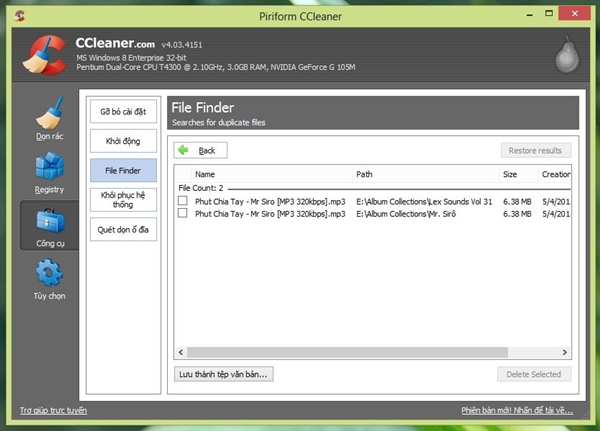
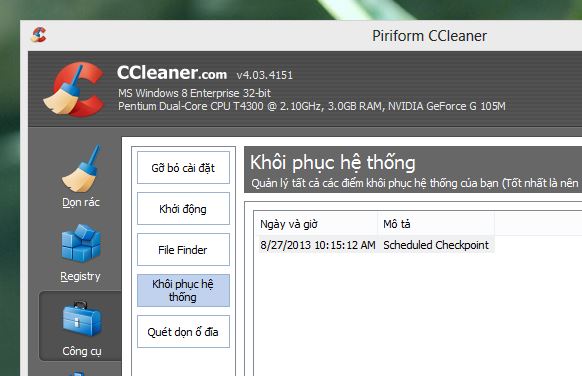
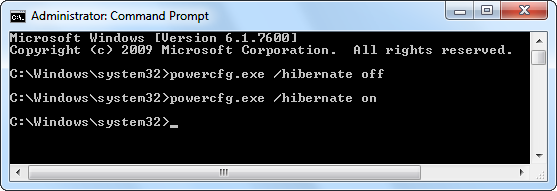
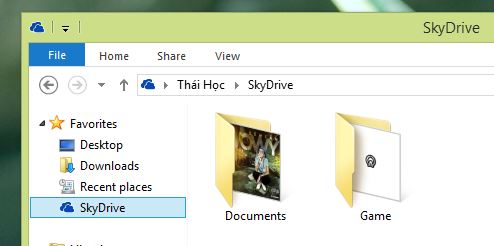
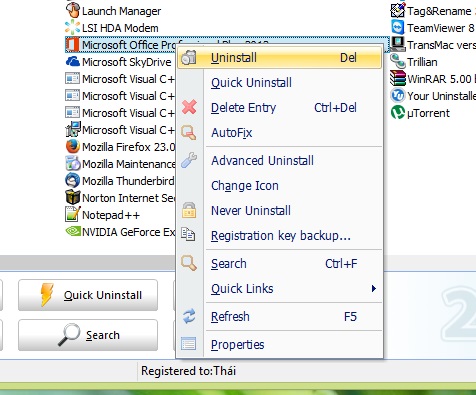
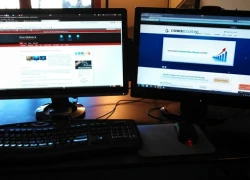 Các phương pháp sử dụng phần mềm của Linux trên Windows
Các phương pháp sử dụng phần mềm của Linux trên Windows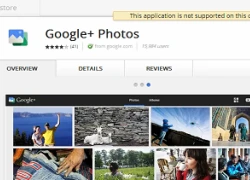 Cài đặt dịch vụ Google+ Photo như ứng dụng web trên Windows và MAC
Cài đặt dịch vụ Google+ Photo như ứng dụng web trên Windows và MAC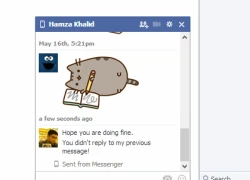 Vô hiệu hóa chữ "Seen" sau khi nhận tin nhắn trên Facebook
Vô hiệu hóa chữ "Seen" sau khi nhận tin nhắn trên Facebook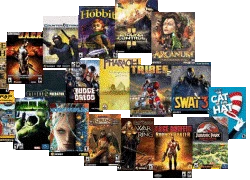 4 Phương pháp giúp sao lưu dữ liệu Save Game
4 Phương pháp giúp sao lưu dữ liệu Save Game Thế nào là một game thủ Việt chân chính?
Thế nào là một game thủ Việt chân chính?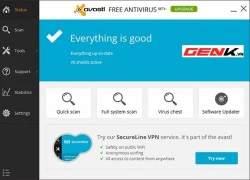 Cái nhìn đầu tiên về Avast Antivirus 2014
Cái nhìn đầu tiên về Avast Antivirus 2014 Gây bão làng game một thời, siêu phẩm thế giới mở bất ngờ hạ giá, thấp nhất trong lịch sử
Gây bão làng game một thời, siêu phẩm thế giới mở bất ngờ hạ giá, thấp nhất trong lịch sử Bom tấn huyền thoại được "tái bản" trên Steam bất ngờ tệ không tưởng, game thủ quay lưng phản đối mạnh mẽ
Bom tấn huyền thoại được "tái bản" trên Steam bất ngờ tệ không tưởng, game thủ quay lưng phản đối mạnh mẽ Black Myth: Wukong, Wuthering Waves thắng lớn, thế nhưng phản ứng của cộng đồng game thủ sao mà... lạ lắm
Black Myth: Wukong, Wuthering Waves thắng lớn, thế nhưng phản ứng của cộng đồng game thủ sao mà... lạ lắm Ra mắt trong tháng 2 này, đây là những bom tấn siêu chất lượng, đáng để game thủ chờ đợi bậc nhất
Ra mắt trong tháng 2 này, đây là những bom tấn siêu chất lượng, đáng để game thủ chờ đợi bậc nhất Drama bùng nổ giữa 2 nhóm Việt hóa nổi tiếng
Drama bùng nổ giữa 2 nhóm Việt hóa nổi tiếng Vừa hé lộ phần kế tiếp, bom tấn suýt sập "máy chủ", hơn 1,3 triệu game thủ xếp hàng chờ thử nghiệm
Vừa hé lộ phần kế tiếp, bom tấn suýt sập "máy chủ", hơn 1,3 triệu game thủ xếp hàng chờ thử nghiệm PUBG chuẩn bị có thêm một phần game mới, lối chơi cực "độc lạ" hứa hẹn khiến người chơi phải mê mẩn
PUBG chuẩn bị có thêm một phần game mới, lối chơi cực "độc lạ" hứa hẹn khiến người chơi phải mê mẩn Exoloper - Mech, game bom tấn vừa mới ra mắt độc quyền trên iPhone có lối chơi quá "bánh cuốn"
Exoloper - Mech, game bom tấn vừa mới ra mắt độc quyền trên iPhone có lối chơi quá "bánh cuốn" Bị chê thua tình cũ của Hồ Quang Hiếu, vợ kém 17 tuổi có màn đáp trả cao tay
Bị chê thua tình cũ của Hồ Quang Hiếu, vợ kém 17 tuổi có màn đáp trả cao tay Bố chồng đi họp lớp về muộn, mẹ chồng đọc 8 chữ trong máy ông thì òa khóc đòi ly hôn: "Sao ông dám..."
Bố chồng đi họp lớp về muộn, mẹ chồng đọc 8 chữ trong máy ông thì òa khóc đòi ly hôn: "Sao ông dám..." Thấy em gái có thái độ khác lạ với anh rể, tôi dỗ dành dò hỏi rồi điếng người khi biết được bí mật đau đớn
Thấy em gái có thái độ khác lạ với anh rể, tôi dỗ dành dò hỏi rồi điếng người khi biết được bí mật đau đớn Thông tin mới nhất vụ nam thanh niên ở Quảng Nam trong 3 tuần cưới 2 vợ
Thông tin mới nhất vụ nam thanh niên ở Quảng Nam trong 3 tuần cưới 2 vợ Lễ thành đôi mời đúng 100 khách của Vũ Cát Tường và vợ: Bảo Anh và dàn sao dự đổ bộ, SOOBIN sẽ giữ vai trò đặc biệt?
Lễ thành đôi mời đúng 100 khách của Vũ Cát Tường và vợ: Bảo Anh và dàn sao dự đổ bộ, SOOBIN sẽ giữ vai trò đặc biệt? 5 mỹ nhân Hàn xuất sắc trong 5 năm gần đây: Một người gây sốt toàn cầu, đỉnh đến độ vượt mặt cả Song Hye Kyo
5 mỹ nhân Hàn xuất sắc trong 5 năm gần đây: Một người gây sốt toàn cầu, đỉnh đến độ vượt mặt cả Song Hye Kyo Diễn biến vụ Bình 'Kiểm' tổ chức bắt cóc ca sĩ, người mẫu để sản xuất clip sex
Diễn biến vụ Bình 'Kiểm' tổ chức bắt cóc ca sĩ, người mẫu để sản xuất clip sex Quan hệ bất chính với vợ người khác, trung tá công an ở An Giang bị cách chức
Quan hệ bất chính với vợ người khác, trung tá công an ở An Giang bị cách chức Xác minh clip CSGT 'kẹp cổ' tài xế taxi công nghệ ở TPHCM
Xác minh clip CSGT 'kẹp cổ' tài xế taxi công nghệ ở TPHCM Midu mất túi và 120 triệu ở nước ngoài căng như phim: Trích xuất camera ly kỳ, thứ hiện ra bên trong túi khi cảnh sát tìm thấy gây sốc!
Midu mất túi và 120 triệu ở nước ngoài căng như phim: Trích xuất camera ly kỳ, thứ hiện ra bên trong túi khi cảnh sát tìm thấy gây sốc! Nam sinh viên tử vong trong tư thế treo cổ tại phòng trọ
Nam sinh viên tử vong trong tư thế treo cổ tại phòng trọ Lễ tang bố Nathan Lee qua đời vì đột quỵ
Lễ tang bố Nathan Lee qua đời vì đột quỵ Chồng Từ Hy Viên lâm nguy: Giam mình, không mở miệng nói chuyện vì lý do này sau cú sốc mất vợ
Chồng Từ Hy Viên lâm nguy: Giam mình, không mở miệng nói chuyện vì lý do này sau cú sốc mất vợ Lộ hợp đồng phân chia tài sản trước hôn nhân giữa Từ Hy Viên và chồng người Hàn, biệt thự 160 tỷ được chuyển cho mẹ vợ?
Lộ hợp đồng phân chia tài sản trước hôn nhân giữa Từ Hy Viên và chồng người Hàn, biệt thự 160 tỷ được chuyển cho mẹ vợ? Mạng xã hội rúng động chuyện chàng trai làm 2 đám cưới vì 2 người yêu cùng mang bầu
Mạng xã hội rúng động chuyện chàng trai làm 2 đám cưới vì 2 người yêu cùng mang bầu Tạm đình chỉ thiếu tá cảnh sát giao thông gắt gỏng, chửi thề với cô gái ở TPHCM
Tạm đình chỉ thiếu tá cảnh sát giao thông gắt gỏng, chửi thề với cô gái ở TPHCM